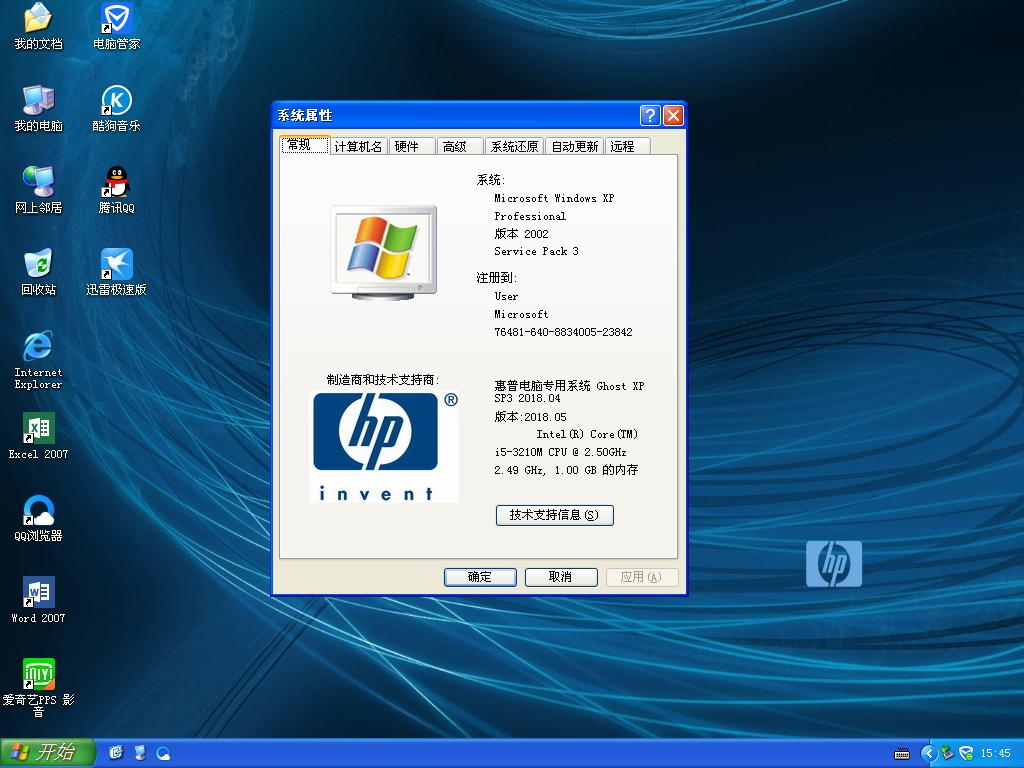Win8.1无法进入睡眠模式怎么解决?win8.1如何开启睡眠模式?
在Windows所有的节能状态中,休眠使用电量最少,因此对于笔记本电脑用户,在一段时间内不使用电脑但又不想关机的话,休眠是最合适的。但是,在Windows 8中,你会发现找不到休眠选项,难道是微软取消了这项功能吗?非也,win8只是默认不启用它,但是我们还是可以将它显示出来,以便需要的时候使用它。下面就为大家介绍win8.1如何开启睡眠模式方法,来看看吧!

方法/步骤
1、右键点击开始按钮→控制面板。

2、控制面板→系统和安全。
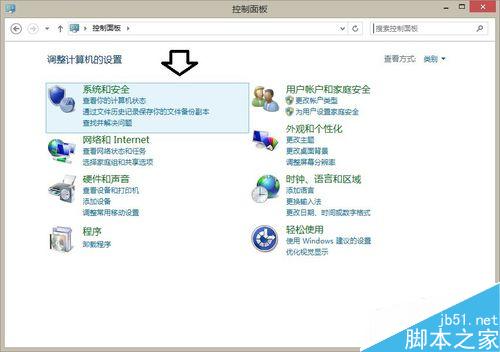
3、系统和安全→电源选项。

4、更改计划设置(如有多个计划,逐一检查)。
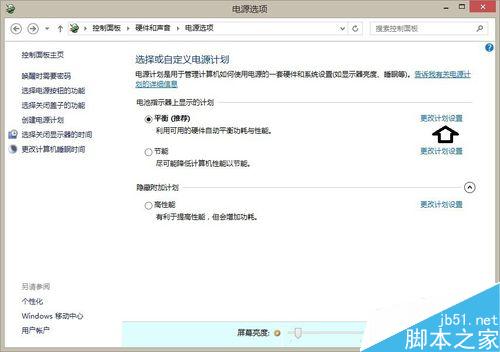
5、更改高级电源设置。
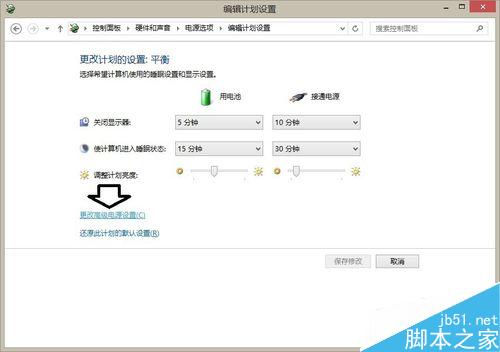
6、依次找到睡眠选项→允许混合睡眠→启用(使用电池和电源都启用)。
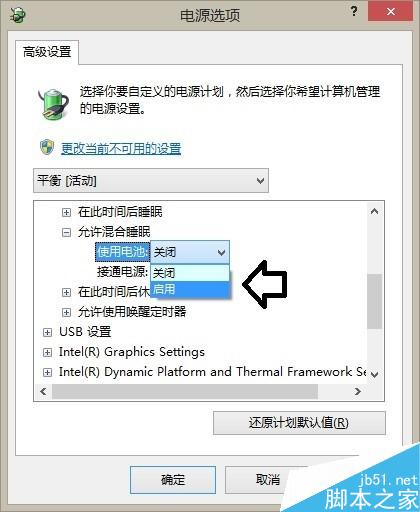
7、再在底下的允许使用唤醒定时器→启用(使用电池和电源都启用)。
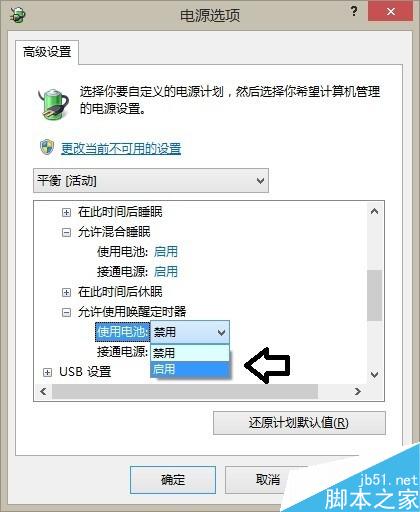
8、如要设置定时睡眠,也要将自动定时设定好→确定。
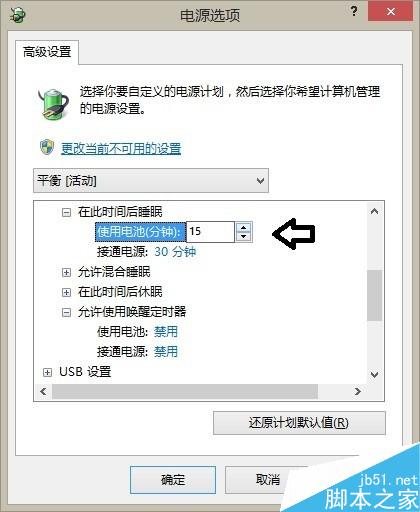
9、再使用鼠标右键点击开始按钮→关机→就有睡眠菜单了。

10、唤醒只要按键盘的一个任意键即可。因为睡眠是不断电的(最小能耗)。

以上就是Win8.1无法进入睡眠模式怎么解决方法介绍,碰到同样问题却不知道怎么解决的朋友可以参考本文,希望能对大家有所帮助!
推荐系统
番茄花园 Windows 10 极速企业版 版本1903 2022年7月(32位) ISO镜像快速下载
语言:中文版系统大小:3.98GB系统类型:Win10番茄花园 Windows 10 32位极速企业版 v2022年7月 一、系统主要特点: 使用微软Win10正式发布的企业TLSB版制作; 安装过程全自动无人值守,无需输入序列号,全自动设置; 安装完成后使用Administrator账户直接登录系统,无需手动设置账号。 安装过程中自动激活
新萝卜家园电脑城专用系统 Windows10 x86 企业版 版本1507 2022年7月(32位) ISO镜像高速下载
语言:中文版系统大小:3.98GB系统类型:Win10新萝卜家园电脑城专用系统 Windows10 x86企业版 2022年7月 一、系统主要特点: 使用微软Win10正式发布的企业TLSB版制作; 安装过程全自动无人值守,无需输入序列号,全自动设置; 安装完成后使用Administrator账户直接登录系统,无需手动设置账号。 安装过程
笔记本&台式机专用系统 Windows10 企业版 版本1903 2022年7月(32位) ISO镜像快速下载
语言:中文版系统大小:3.98GB系统类型:Win10笔记本台式机专用系统 Windows 10 32位企业版 v2022年7月 一、系统主要特点: 使用微软Win10正式发布的企业TLSB版制作; 安装过程全自动无人值守,无需输入序列号,全自动设置; 安装完成后使用Administrator账户直接登录系统,无需手动设置账号。 安装过
笔记本&台式机专用系统 Windows10 企业版 版本1903 2022年7月(64位) 提供下载
语言:中文版系统大小:3.98GB系统类型:Win10笔记本台式机专用系统 Windows10 64专业版 v2022年7月 一、系统主要特点: 使用微软Win10正式发布的专业版制作; 安装过程全自动无人值守,无需输入序列号,全自动设置; 安装完成后使用Administrator账户直接登录系统,无需手动设置账号。 安装过程中自动
雨林木风 Windows10 x64 企业装机版 版本1903 2022年7月(64位) ISO镜像高速下载
语言:中文版系统大小:3.98GB系统类型:Win10新雨林木风 Windows10 x64 企业装机版 2022年7月 一、系统主要特点: 使用微软Win10正式发布的企业TLSB版制作; 安装过程全自动无人值守,无需输入序列号,全自动设置; 安装完成后使用Administrator账户直接登录系统,无需手动设置账号。 安装过程中自动激活
深度技术 Windows 10 x64 企业版 电脑城装机版 版本1903 2022年7月(64位) 高速下载
语言:中文版系统大小:3.98GB系统类型:Win10深度技术 Windows 10 x64 企业TLSB 电脑城装机版2022年7月 一、系统主要特点: 使用微软Win10正式发布的企业TLSB版制作; 安装过程全自动无人值守,无需输入序列号,全自动设置; 安装完成后使用Administrator账户直接登录系统,无需手动设置账号。 安装过程
电脑公司 装机专用系统Windows10 x64 企业版2022年7月(64位) ISO镜像高速下载
语言:中文版系统大小:3.98GB系统类型:Win10电脑公司 装机专用系统 Windows10 x64 企业TLSB版2022年7月一、系统主要特点: 使用微软Win10正式发布的企业TLSB版制作; 安装过程全自动无人值守,无需输入序列号,全自动设置; 安装完成后使用Administrator账户直接登录系统,无需手动设置账号。 安装过
新雨林木风 Windows10 x86 企业装机版2022年7月(32位) ISO镜像高速下载
语言:中文版系统大小:3.15GB系统类型:Win10新雨林木风 Windows10 x86 专业版 2022年7月 一、系统主要特点: 使用微软Win10正式发布的专业版制作; 安装过程全自动无人值守,无需输入序列号,全自动设置; 安装完成后使用Administrator账户直接登录系统,无需手动设置账号。 安装过程中自动激活系统,无
相关文章
- 在FreeBSD上搭建Mac的文件及time machine备份服务
- Win8.1系统无法识别My Passport USB3.0移动硬盘的解决方法
- win8使用搜狗浏览器提示WEB浏览器已对此页面进行了修改以帮助跨站脚本的解决方法
- win8系统分辨率怎么调?win8系统电脑分辨率的设置方法图文教程
- 如何解决win8.1系统下连接两次才能上网及错误651
- win8 3g上网卡 解决win8不能使用电信3G上网卡
- win8.1系统禁用IE11浏览器URL输入联想功能的方法图文教程
- win8和win8.1关闭快速启动的方法
- Win8应用程序下载错误代码0x80200024解释及解决方法
- 三分钟教你学会用Win8 菜鸟也能快速掌握
- Win8下关闭Metro界面程序的方法
- 在Win8系统中如何对GPT硬盘创建OEM分区
- 阅多图片时Win8资源管理器无响应出现假死现象
- Win8系统经常卡顿怎么办?快速解决Win8卡顿的方法
热门系统
- 1华硕笔记本&台式机专用系统 GhostWin7 32位正式旗舰版2018年8月(32位)ISO镜像下载
- 2雨林木风 Ghost Win7 SP1 装机版 2020年4月(32位) 提供下载
- 3深度技术 Windows 10 x86 企业版 电脑城装机版2018年10月(32位) ISO镜像免费下载
- 4电脑公司 装机专用系统Windows10 x86喜迎国庆 企业版2020年10月(32位) ISO镜像快速下载
- 5深度技术 Windows 10 x86 企业版 六一节 电脑城装机版 版本1903 2022年6月(32位) ISO镜像免费下载
- 6深度技术 Windows 10 x64 企业版 电脑城装机版2021年1月(64位) 高速下载
- 7新萝卜家园电脑城专用系统 Windows10 x64 企业版2019年10月(64位) ISO镜像免费下载
- 8新萝卜家园 GhostWin7 SP1 最新电脑城极速装机版2018年8月(32位)ISO镜像下载
- 9电脑公司Ghost Win8.1 x32 精选纯净版2022年5月(免激活) ISO镜像高速下载
- 10新萝卜家园Ghost Win8.1 X32 最新纯净版2018年05(自动激活) ISO镜像免费下载
热门文章
- 1华为手环6pro有游泳功能吗-支持游泳模式吗
- 2重装上阵新赛季有哪些重型武器_重装上阵新赛季重型武器列表
- 3使用win7中本地搜索功能时四个技巧快速找到文件的操作方如何用win7的搜索功能法
- 4premiere怎么更改素材序列? premiere更改序列设置的方法
- 5天天酷跑布鲁与冰原狼仔哪一个好 布鲁好还是冰原狼仔好
- 6斐讯k1路由器刷Breed BootLoader(不死UBoot)教程
- 7路由器密码忘了怎么办 无线路由器登陆密码忘了解决方法【详解】
- 8战双帕弥什超频晶币极如何获得_战双帕弥什超频晶币极获得方法
- 9Redmi AirDots 3 Pro体验如何 Redmi AirDots 3 Pro详细评测
- 10安全事件应急响应工具箱
常用系统
- 1深度技术Ghost Win7 Sp1 电脑城万能装机版2020年11月(32位) ISO高速下载
- 2雨林木风Ghost Win7 x64 SP1 极速装机版2020年6月(64位) 高速下载
- 3深度技术Ghost Win8.1 x32位 特别纯净版2022年5月(免激活) ISO镜像高速下载
- 4雨林木风Ghost Win7 x64 SP1 极速装机版2019年5月(64位) 高速下载
- 5新萝卜家园电脑城专用系统 Windows10 x86 企业版2022年7月(32位) ISO镜像高速下载
- 6电脑公司Ghost Win7 Sp1 元旦特别 装机万能版2020年1月(32位) 提供下载
- 7新萝卜家园电脑城专用系统 Windows10 x64 企业版 版本1507 2021年12月(64位) ISO镜像免费下载
- 8电脑公司 装机专用系统Windows10 x86企业版 版本1903 2021年11月(32位) ISO镜像快速下载
- 9新萝卜家园电脑城专用系统 Windows10 x86 企业版2021年11月(32位) ISO镜像高速下载
- 10惠普笔记本&台式机专用系统 GHOSTXPSP3 2018年5月 海驱版 ISO镜像快速下载